PostreSQL, IBM DB2 с MS SQL
Область применения бесплатных решений СУБД
С выходом новой редакции MS SQL Server 2012, анонсом MS SQL Server 2014 CTP2 и внедрением новой политики лицензирования «на ядра» у многих ИТ-администраторов возник вопрос: «А есть ли альтернатива?». Многие видят ее в переходе на облачные решения или SaaS, когда вопрос о лицензировании ложится на компанию, предоставляющую эти услуги.
Другие пытаются оптимизировать затраты путем нахождения «лазеек» в методике
лицензирования Microsoft. Но мы попробуем пойти альтернативным путем.
Учитывая, что большинство компаний используют MS SQL Server только для 1С,
мы можем протестировать альтернативные СУБД, которые поддерживает 1С.
Сегодня мы протестируем несколько бесплатных СУБД, таких как PostgreSQL и
IBM DB2 (тут и далее под IMB DB2 мы будем подразумевать бесплатный выпуск
IBM DB2 Express-C).
Весь класс бесплатных СУБД хорошо зарекомендовал себя в повседневных задачах. На территории бывших республик СССР они не так распространены в среде Windows и чаще всего являются уделом либо специальных продуктов, либо используются в бесплатных операционных системах. Одним из ярких примеров является связка postfix + PostgreSQL в мире почтовых серверов.
Сравнение характеристик СУБД и их поддержка в 1С
Обе системы официально поддерживаются компанией 1С. Выпускаются релизы и наборы патчей для совместимой работы с 1С. На официальном сайте пользователей системы 1С:Предприятие 8 мы можем найти последние дистрибутивы данных продуктов с уже интегрированными патчами от 1С. В наличии есть версии как под Windows/ Linux, так и под различную архитектуру х86/х64, что не может не радовать. Сделаем краткий обзор данных СУБД. Обратимся к таблице 1:
Таблица 1 — Сравнение характеристик СУБД
| PostgreSQL | IBM DB2 | MS SQL2008R2 Standard | |
|---|---|---|---|
| Кроссплатформенность (Windows/Linux) | +/- | +/+ | |
| Ограничение на использование RAM, GB | не ограничено | 8 | 64 |
| Ограничение на использование CPU, кол-во ядер (процессоров) | не ограничено | 8 (2) | не ограничено (4) |
| Ограничение на размер БД, PB | не ограничено | не ограничено | 524 |
| Наличие поддержки отказоустойчивых кластеров | + | + | + |
В данный момент на сайте доступны следующие стабильные релизы:
- IBM DB2 v9.
 7 FP6 от 05.10.2012 г.
7 FP6 от 05.10.2012 г. - PostgreSQL 9.1.2-1.1C от 10.02.2012 г.
Также доступны для тестирования новые конфигурации PostgreSQL 9.1.9-1.1C
и 9.2.4-1.1C от 01.10.2013 г.
Практическое тестирование с использованием нового теста Гилева и «боевой» конфигурации. Сравнение платной СУБД MS SQL и бесплатных
Для тестирования возьмем
виртуальный сервер для 1С
такой конфигурации 1 CPU Intel Xeon E5620 2.4 GHz, c 4 GB RAM, OS Windows
2008R2 Standard, используя виртуализацию на базе технологии Hyper-V. Для
тестирования будут использованы версии СУБД под данную ОС и х64-разрядности
(использование ОС Windows обосновано, сравнение будет с СУБД MS SQL 2008R2
Standard, используя одни и те же драйвера для всего оборудования).
Тестирование будем проводить новым тестом от господина Гилева для оценки
возможностей клиент-серверного варианта 1С:Предприятие 8.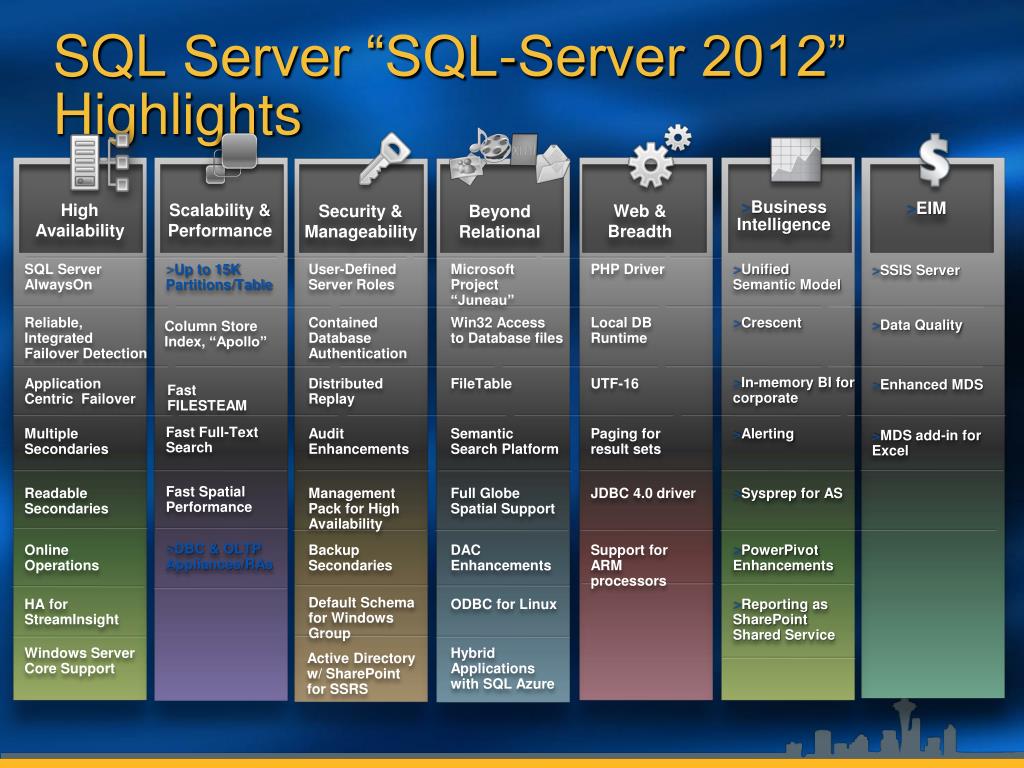
Таблица 2 — Результаты сравнительных тестов СУБД
| Размер строки, КБ | Макс. скорость 1 поток, КБ/с | Пороговая скорость, КБ/с | Количество потоков, максимальное | Максимальная скорость, КБ/с | |
| PostrgreSQL | 656 | 21 974 | 5 494 | 14 | 83 094 |
| IBM DB2 | 128 | 1 445 | 361 | 10 | 4 439 |
| MS SQL2008R2 Standard | 464 | 13 714 | 3 429 | 9 | 38 512 |
Рассмотрим графики, полученные в самих тестах.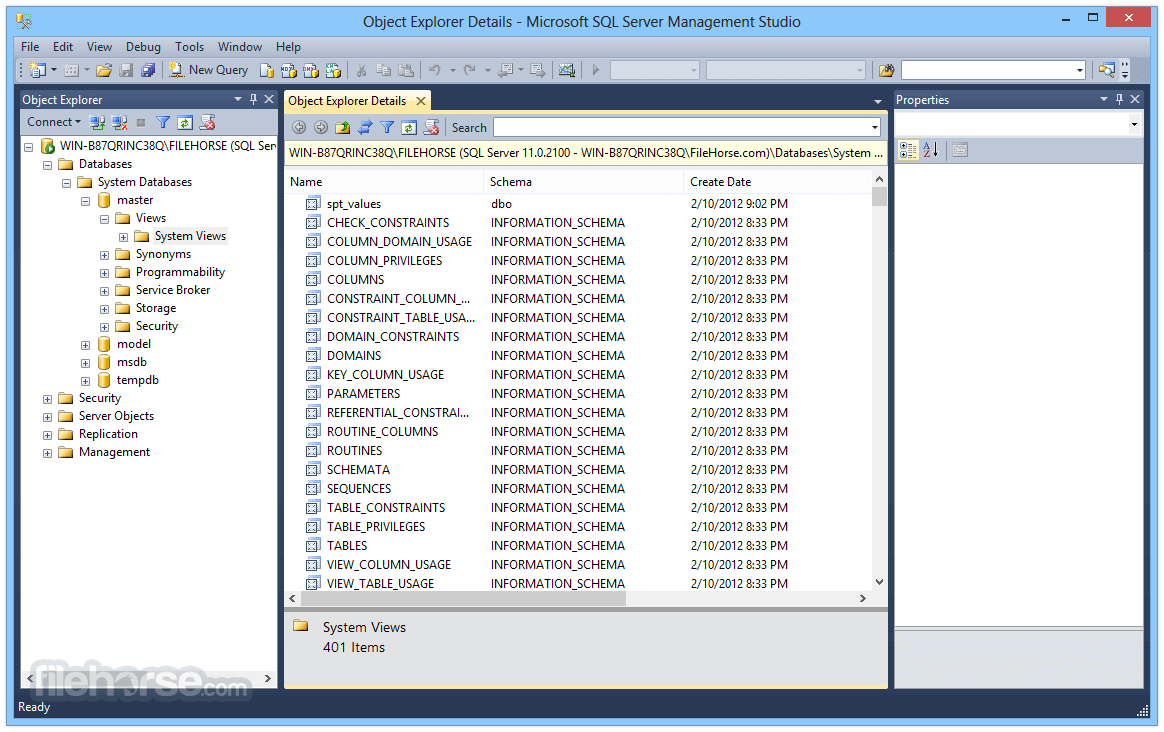
Графики, полученные при использовании СУБД — PostgreSQL:
Рисунок 1 – График 1, PostgreSQL
Рисунок 2 – График 2, PostgreSQL
Рисунок 3 – График 3, PostgreSQL
Анализируя данные графики, можно сделать вывод, что система сможет выдержать от 10 до 14 высоконагруженных задач при размере буфера в 656 Кб.
Графики, полученные при использовании СУБД — IBM DB2:
Рисунок 4 – График 1, IBM DB2
Рисунок 5 – График 2, IBM DB2
Рисунок 6 – График 3, IBM DB2
Анализируя данные графики, можно сделать вывод, что система сможет выдержать от 8 до 10 высоконагруженных задач при размере буфера в 128 Кб. Но при этом возможны проблемы с откликом приложения из-за низкой скорости работы СУБД с дисками.
Графики, полученные при использовании СУБД – MS SQL2008R2 Standard:
Рисунок 7 – График 1, MS SQL2008R2 Standard
Рисунок 8 – График 2, MS SQL2008R2 Standard
Рисунок 9 – График 3, MS SQL2008R2 Standard
Анализируя данные графики, можно сделать вывод, что система сможет выдержать
8-9 высоконагруженных задач при размере буфера в 464 Кб.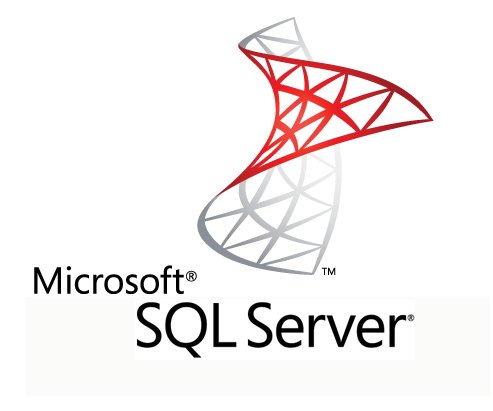
На данных СУБД были протестированы и «боевые» базы, но в однопользовательском режиме. В ходе теста были использованы выгрузки объемами 1-1.5 Гб конфигурации УТ 11.1. В ходе испытаний не были замечены какие-либо ошибки. Время отклика приложений было на хорошем уровне. Были выполнены замеры производительности на тяжелых участках этой конфигурации, таких как вызов пункта «Список партнеров» и «Написать письмо».
Рисунок 10 – Время выполнения обработки «Список партнеров»
На данной диаграмме меньшее значение является лучшим. В среднем PostgreSQL немного проигрывает MS SQL, а IBM DB2 — и вообще позади. Аналогичная ситуация и со вторым тестом. PostgreSQL и MS SQL идут практически равными, а IBM DB2 — позади.
Рисунок 11 – Время выполнения обработки «Написать письмо»
Выводы о целесообразности внедрения 1С на бесплатных СУБД.
 Плюсы и минусы
бесплатной СУБД
Плюсы и минусы
бесплатной СУБД
Теперь проанализируем полученные результаты. Согласно результатам, полученным с использованием теста Гилева, все системы показали себя практически на одном уровне. Единственными минусом данного теста является отсутствие возможности пользователю выбрать размер буфера (строки) для тестирования.
Обратимся к результатам работы с «боевой» базой. Тут ситуация более
выразительна. Даже при тестировании нагрузки одним пользователем, IBM DB2
показывает отставание на 0,1-0,15 секунд на «тяжелом» запросе, поэтому
вопрос об использовании данной СУБД в рабочей среде снимается. Разница между
PostgreSQL и MS SQL Server практически не видна. Но это при тестировании
нагрузки одним пользователем, соответственно, при увеличении количества
пользователей данный разрыв будет увеличиваться в пользу MS SQL Server. Это
также подтверждается практикой внедрений клиент-серверных решений на базе
PostgreSQL с последующей оптимизацией плана запросов, а также использования
прямых запросов в СУБД.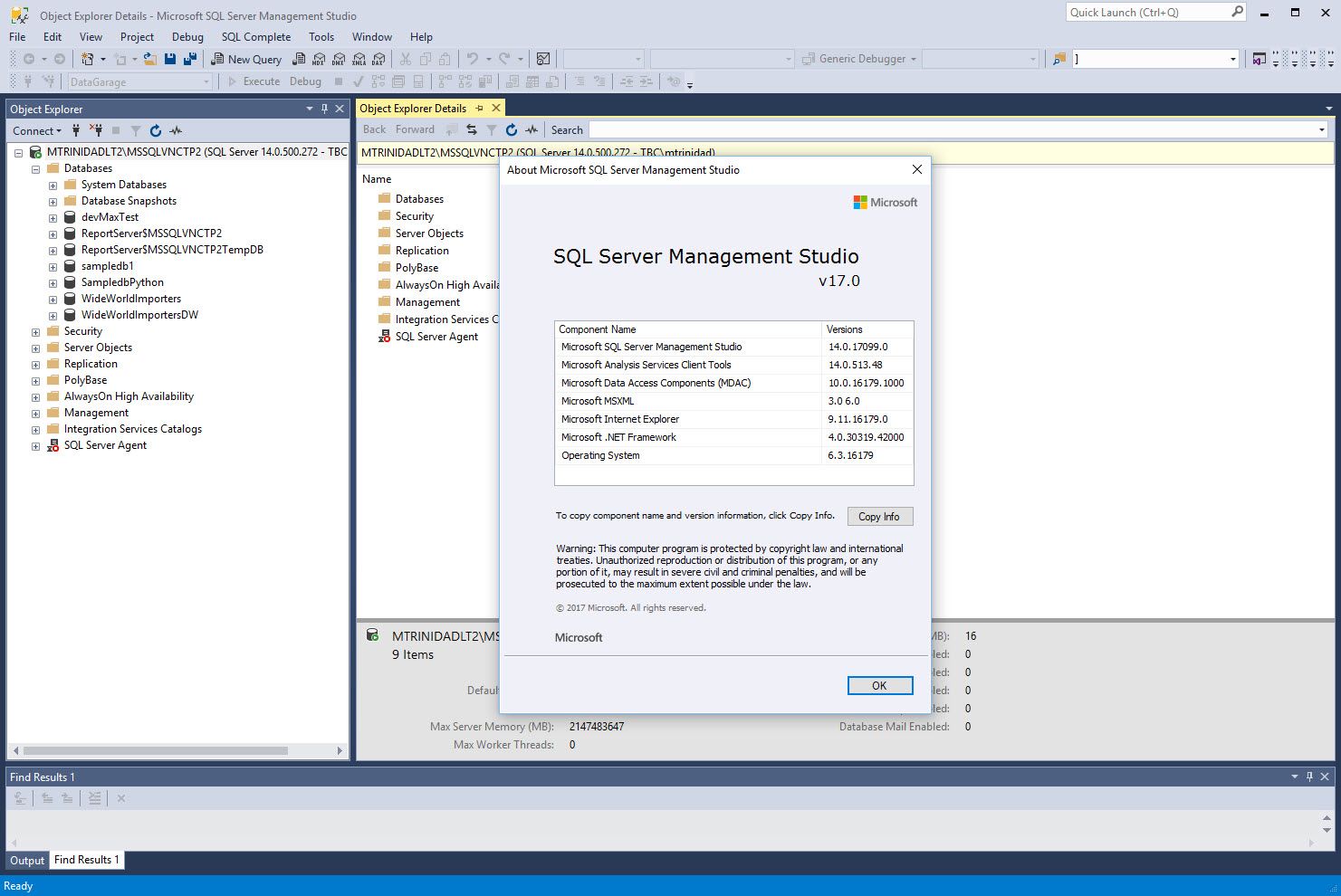
Для полноты анализа ситуации с бесплатными СУБД добавим несколько слов о них.
К плюсам данных СУБД можно отнести:
- неограниченность в возможности потребления ресурсов;
- поддержка со стороны 1С (официальная), а так же в виде наличия комплектов для патчей своих решений;
- кроссплатформенность;
- возможность реализации отказоустойчивых кластеров.
К минусам данных СУБД можно отнести:
- отсутствие технической поддержки и большого опыта работы в связке с 1С;
- алгоритмы резервного копирования, обслуживания и резервирования выполнены в виде отдельных модулей (наследие от Linux систем), что не привычно для Windows пользователя.
Альтернативным вариантом размещения 1С может стать
облачный сервер.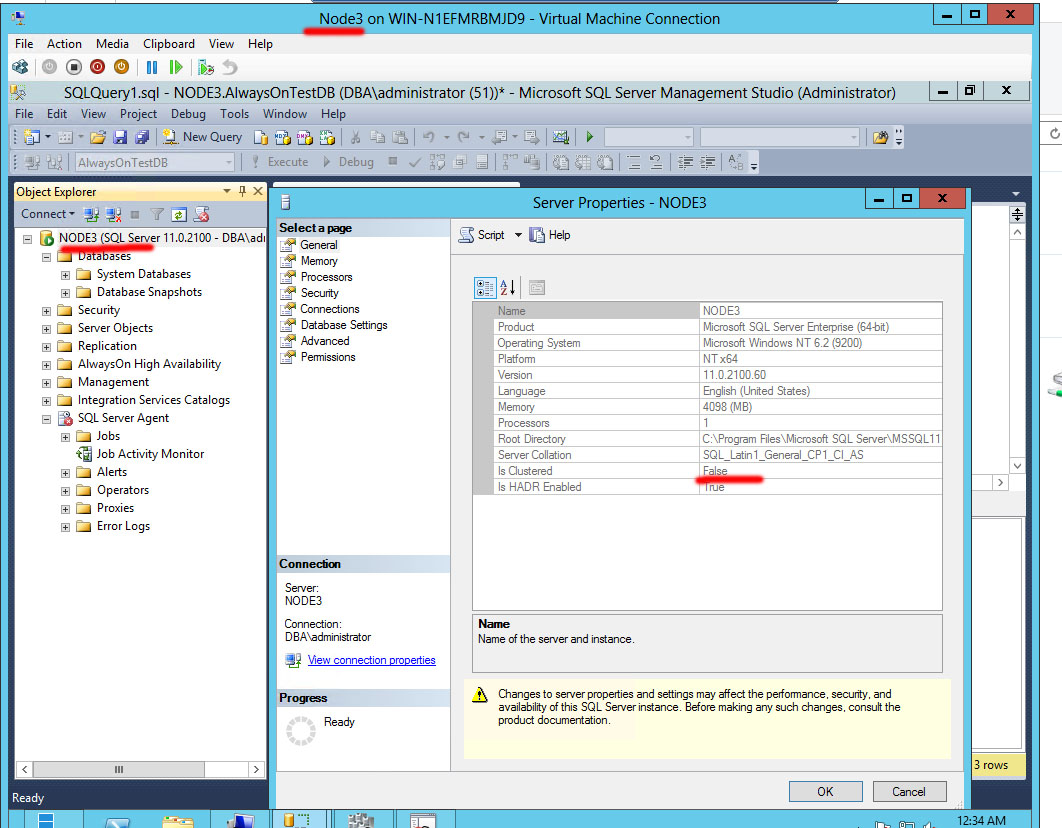 В состав
этого продукта входят лицензии на MSSQL, так что за адекватные деньги
удается достичь оптимальной производительности 1С.
В состав
этого продукта входят лицензии на MSSQL, так что за адекватные деньги
удается достичь оптимальной производительности 1С.
EFSOL
| * Фамилия, имя, отчество: Как к Вам обращаться? |
|
| Ваш E-mail адрес: Нужен для обратной связи |
|
| * Ваш номер телефона: Введите код и номер телефона |
|
* Антиробот: Введите ответ | |
|---|---|
| * Фамилия, имя, отчество: Как к Вам обращаться? |
|
| Название организации: Нужно нашим специалистам |
|
| Ваш E-mail адрес: Необходим для обратной связи и оповещений |
|
| * Ваш номер телефона: Введите код и номер телефона |
|
* Антиробот: Введите ответ | |
|---|---|
Закажите звонок специалиста!
Закажите звонок специалиста!
*нажимая на кнопку, Вы даете согласие на обработку персональных данных
*нажимая на кнопку, Вы даете согласие на обработку персональных данных
Наш специалист свяжется с Вами в ближайшее время
Установка Microsoft SQL Server 2019
- 26 марта 2020
Инструкция по установке Microsoft SQL Server 2019, чтобы не забыть.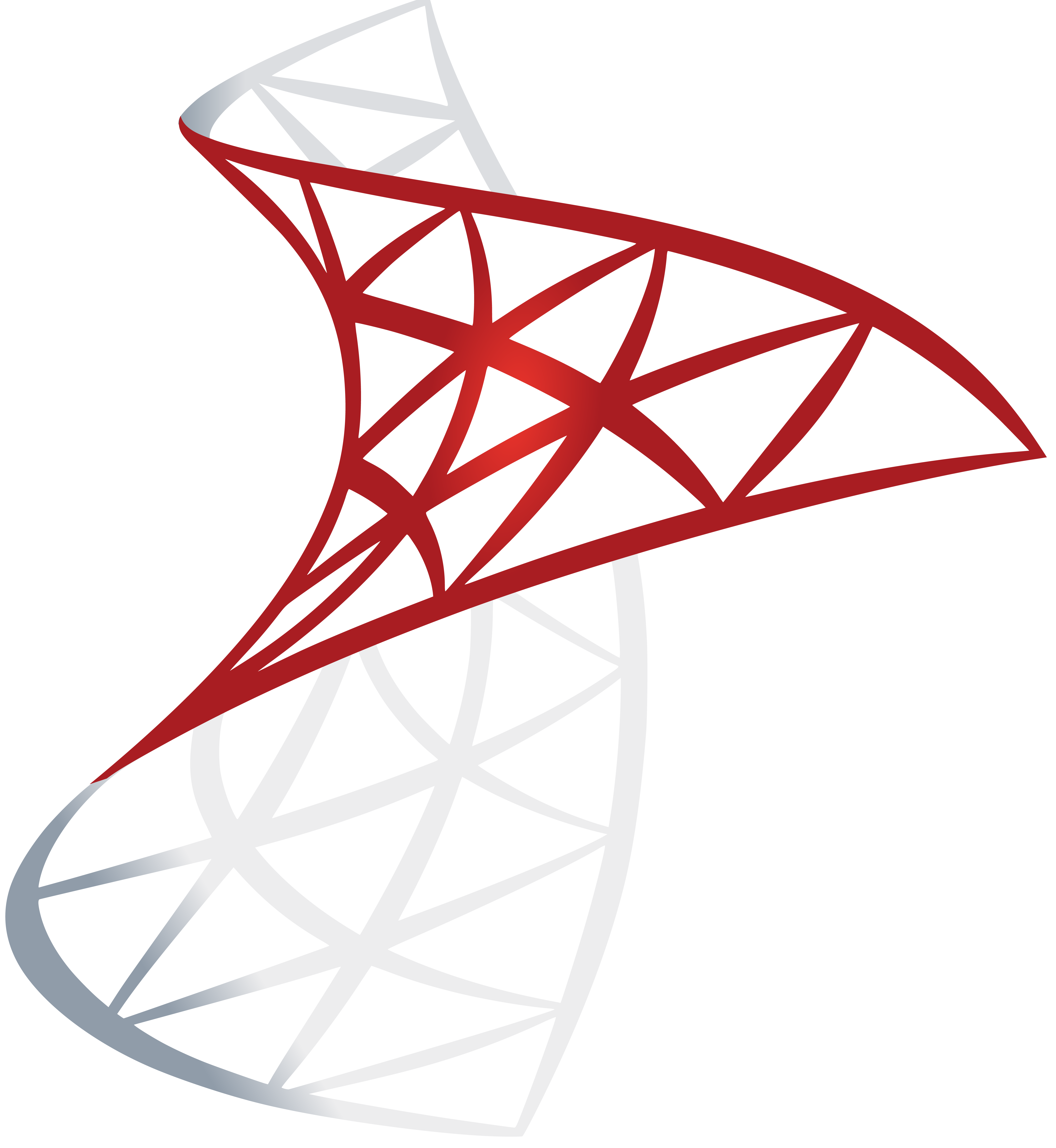 Будем устанавливать Microsoft SQL Server 2019 на Windows Server 2016.
Будем устанавливать Microsoft SQL Server 2019 на Windows Server 2016.
Бесплатная книга «Introducing Microsoft SQL Server 2019»:
https://info.microsoft.com/ww-landing-introducing-sql-server-2019-content.html
Редакции MS SQL Server 2019
SQL Server 2019 Editions Datasheet.pdf
- Express — бесплатная версия
- до 4 ядер CPU
- до 1 ГБ памяти
- размер базы до 10 ГБ
- Web — бесплатная версия
- до 16 ядер CPU
- до 64 ГБ памяти
- Standard — не все функции, может быть лицензирована по модели SERVER + CAL или PER CORE
- до 24 ядер CPU
- до 128 ГБ памяти
- Enterprise — включает в себя все возможные функции и компоненты, может быть лицензирована только по модели PER CORE
- Developer — бесплатная версия с опциями Enterprise
- для некоммерческого использования
- для разработчиков и тестировщиков
- Evaluation — бесплатная пробная версия с опциями Enterprise
- 180 дней пробный период
Лицензирование MS SQL Server 2019
- PER CORE — по ядрам сервера
- SERVER + CAL — на сервер + каждого пользователя
- Есть возможность лицензирования контейнеров, виртуальных машин и кластеров Big Data
Требования к установке
Основные требования:
- Нельзя устанавливать MS SQL Server 2019 на диски со сжатием, сетевые диски и диски, доступные только для чтения.

- Нельзя монтировать дистрибутив через удалённый рабочий стол, вам нужно скачать его на сервер перед началом установки.
- Операционная система:
- Windows 10 Th2 1507 или более поздней версии
- Windows Server 2016 или более поздней версии
Дополнительные требования к установке можно найти здесь:
https://docs.microsoft.com/ru-ru/sql/sql-server/install/hardware-and-software-requirements-for-installing-sql-server-ver15?view=sql-server-ver15
Момент, на который стоит обратить внимание:
Язык дистрибутива установки должен соответствовать языку операционной системы.
Иначе получим ошибку:
MSSQL Server — ошибка The SQL Server license agreement cannot be located for the selected edition
Операционная система
Минимальная версия серверной операционной системы для MS SQL Server 2019 — Windows Server 2016. Подготовлю виртуальную машину с этой операционной системой.
Создаю виртуалку. Я использую VMware.
Я использую VMware.
Выбираю конфигурацию оборудования для Windows Server 2016.
Выделю для сервера 8 CPU, 16 Гб оперативной памяти. Диск 200 Гигабайт. Установку операционной системы здесь не рассматриваю, для этого у меня уже была статья:
ESXi 6.7 — установка Windows Server 2016 на виртуальную машину
Дистрибутив для установки MS SQL Server 2019
Качаем дистрибутив для установки пробной версии:
https://www.microsoft.com/en-us/evalcenter/evaluate-sql-server-2019
Скачиваем SQL2019-SSEI-Eval.exe.
Запускаем.
Выбираю вариант «Скачать носитель».
Выбираем язык. Язык должен соответствовать языку операционной системы Windows Server 2016.
У меня операционная система на английском языке, поэтому выбираю «Английский». Скачиваем ISO образ установщика.
Ожидаем.
Скачивание успешно выполнено. Получаем файл SQLServer2019-x64-ENU.iso.
Установка MS SQL Server 2019
Монтирую ISO образ установщика.
Запускаю setup.exe под администратором. Открывается SQL Server Installation Center.
Слева выбираем пункт Installation.
Нажимаю New SQL Server stand-alone installation or add features to an existing installation.
В разделе Product Key нас просят выбрать тип бесплатной установки или указать ключ продукта. Доступны бесплатные версии:
- Evaluation
- Developer
- Express
Для установки Standard или Enterprise введите соответствующий ключ. В процессе установки содержимое пунктов слева будет меняться. Next.
В разделе License Terms принимаем лицензионное соглашение. Next.
Раздел Global Rules я как-то проскочил, здесь проходят проверки перед установкой. Если проблем не найдено, то мы попадаем в следующий раздел.
Раздел Product Updates тоже проскочил, здесь можно включить поиск обновлений через Windows Update.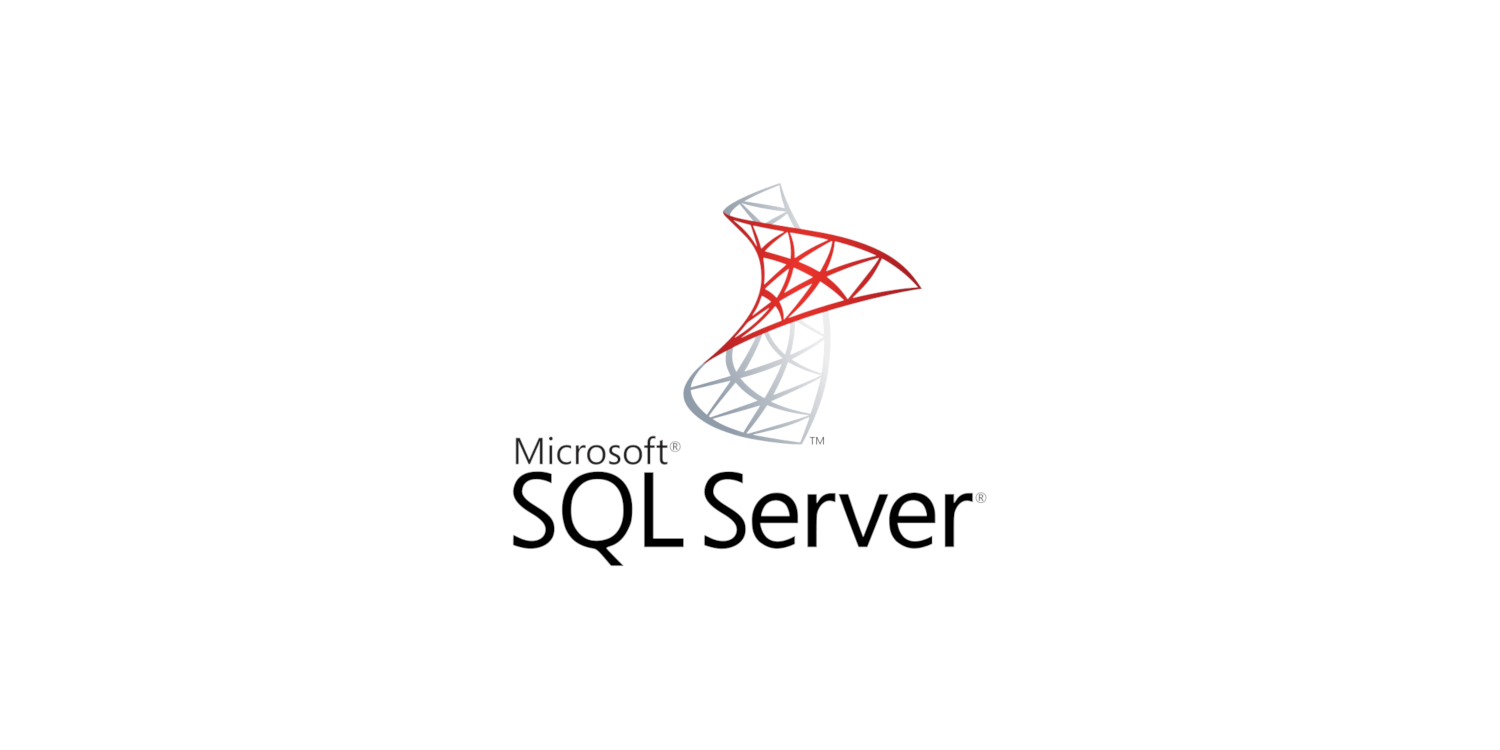 Я предпочитаю устанавливать сервис-паки, этот раздел мне не нужен.
Я предпочитаю устанавливать сервис-паки, этот раздел мне не нужен.
В разделе Install Setup Files подготавливаются файлы для установки.
Автоматически попадаем в раздел Install Rules. Снова идут проверки установки. У меня есть предупреждение, читаю.
Инсталлятору не нравится Windows Firewall. Предупреждают, что у пользователей может не работать доступ, но с этим я потом разберусь. Ok. Next.
В разделе Feature Selection нужно выбрать нужные нам компоненты. Я выбираю минимум — движок, а именно Database Engine Services.
И выбираю фичи совместимости: Client Tools Connectivity, Client Tools Backwards Compatibility. Пути для установки оставляю без изменений. Next.
Про некоторые компоненты
- Database Engine Services — движок SQL Server.
- SQL Server Replication — службы репликации.
- Machine Learning Services and Language Extensions — поддержка R/Python/Java скрипта в SQL Server.
 Machine Learning.
Machine Learning. - Full-Text and Semantic Extractions for Search — полнотекстовый и семантический поиск.
- Data Quality Services — управление качеством данных, DQS.
- PolyBase Query Service For External Data — доступа к внешним данным, SQL Server или Oracle Database.
- Analysis Services — аналитика (SSAS). Бизнес отчеты (BI), кубы OLAP.
- Machine Learning Server (Standalone) — Machine Learning без движка SQL Server.
- Data Quality Client — DQS без движка SQL Server.
- Client Tools Connectivity — ODBC, OLE DB и некоторые другие.
- Integration Services — службы интеграции данных (SSIS).
- Client Tools Backwards Compatibility — устаревшие DMV и системные процедуры.
- Client Tools SDK — пакет для разработчиков.
- Distributed Replay Controller/Client — улучшенный SQL Server Profiler. Для моделирования нагрузки и тестирования производительности.
- SQL Client Connectivity SDK — ODBC/OLE DB SDK для разработчиков.

- Master Data Services — компонент (MDS) из Business Intelligence.
В разделе Feature Rules идёт проверка на наличие возможность установки выбранных компонентов.
В разделе Instance Configuration можно выбрать нужный инстанс. У меня одна БД, выбираю Default instance. Next.
В разделе Server Configuration во вкладке Service Accounts меняю пользователя под которым будет запускаться SQL Server и SQL Server Agent. Тип запуска агента меняю на Automatic.
Обратите внимание на галку Grand Perform Volume Maintenance Task privilege to SQL Server Database Engine Service. Полезная штука для оптимизации производительности. Настройка влияет на файл данных. Когда файл автоматически вырастает, то новый кусок заполняется нулями, в этот момент SQL может тормозить. Instant File Initialization (IFI) позволяет отключить это зануление.
Эту опцию я уже использовал для оптимизации SQL Server 2014:
Настройка MSSQL для работы с 1С — мифы и реальность
Во вкладке Collation можно изменить кодировку. Я оставляю по умолчанию кириллицу. Next.
Переходим в раздел Database Engine Configuration, здесь много вкладок.
Вкладка Server Configuration. Authentication Mode — меняю на Mixed Mode, задаю пароль на пользователю sa. Здесь же кнопкой Add Current User делаю свою учётку админом БД.
Вкладка Data Directories. Здесь можно и иногда нужно изменить пути к файлам. Я оставляю по умолчанию.
Вкладка TempDB. Здесь настраиваются параметры для базы tempdb. Автоматические параметры нормальные. Я оставляю без изменений.
Вкладка MaxDOP. Настраиваем количество параллельных потоков для выполнения запросов. Автоматические параметры зависят от количества процессоров вашего сервера.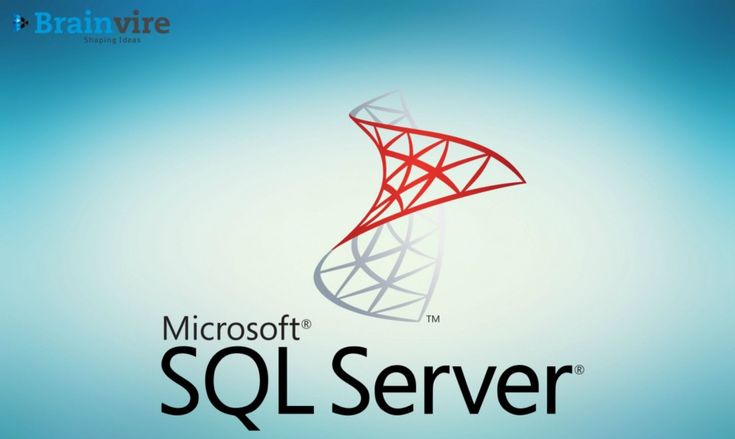 У меня 8 процессоров, инсталлятор предложил 8 параллельных потоков. 0 — отключает настройку, при этом SQL Server будет использовать все ядра.
У меня 8 процессоров, инсталлятор предложил 8 параллельных потоков. 0 — отключает настройку, при этом SQL Server будет использовать все ядра.
Вкладка Memory. Выделяем память для SQL Server. Я 4 Гб ОЗУ оставляю операционной системе, а остальное отдаю SQL серверу.
Вкладка FILESTREAM. Здесь можно при желании включить эту поддержку.
FILESTREAM позволяет приложениям на основе SQL Server хранить в файловой системе неструктурированные данные, например документы и изображения. Приложения могут одновременно использовать многопоточные API-интерфейсы и производительность файловой системы, тем самым обеспечивая транзакционную согласованность между неструктурированными и соответствующими им структурированными данными.
Next.
В разделе Feature Configuration Rules снова идут проверки. Next.
Попадаем в раздел Ready to Install. Проверяю что всё верно. Install.
Install.
Начинается установка SQL Server 2019.
Установка SQL Server 2019 успешно завершена. Close.
SQL Server Management Tools
Для управления SQL сервером нам понадобится SQL Server Management Tools (SSMS). Приложение SSMS можно установить на тот же сервер, что и SQL Server 2019, однако, иногда удобнее выполнить установку на компьютер системного администратора, DBA или разработчика.
Сейчас это отдельный продукт, который не входит в пакет установки SQL Server 2019. Однако, в инсталляторе SQL Server 2019 есть на него ссылка.
Ссылка ведёт на сайт:
https://docs.microsoft.com/ru-ru/sql/ssms/download-sql-server-management-studio-ssms
Скроллим вниз.
Нажимаем «Скачайте SQL Server Management Studio (SSMS)». При этом скачается версия для вашего языка. Если поискать на страничке, то можно найти ссылки на версии SSMS на других языках. Я скачиваю английскую версию SSMS-Setup-ENU.exe.
Запускаю SSMS-Setup-ENU. exe.
exe.
Выбираю путь установки, Install.
Загружается пакет.
Устанавливаются необходимые компоненты.
Начинается установка SSMS.
Установка SQL Server Management Studio завершена, требуется перезагрузка. Перезагружаю сервер — Restart.
Установка завершена.
Проверка работы SQL Server 2019
Запускаю SQL Server Management Studio.
Подключаюсь к SQL серверу под sa.
Установлена версия SQL Server 15.0.2000.5.
Теги
- sql
- Windows
- update
SQL Server 2019 | Microsoft
Слайд %{начало} из %{всего}. %{slideTitle}
Пропустить карусель выделения
Независимо от того, где хранятся ваши данные, запрашивайте и анализируйте их с помощью платформы данных, известной своей производительностью, безопасностью и доступностью.
Попробуй
SQL Server 2022 с поддержкой Azure и постоянными инновациями в области производительности и безопасности предоставляет современную платформу данных для преобразования вашего бизнеса.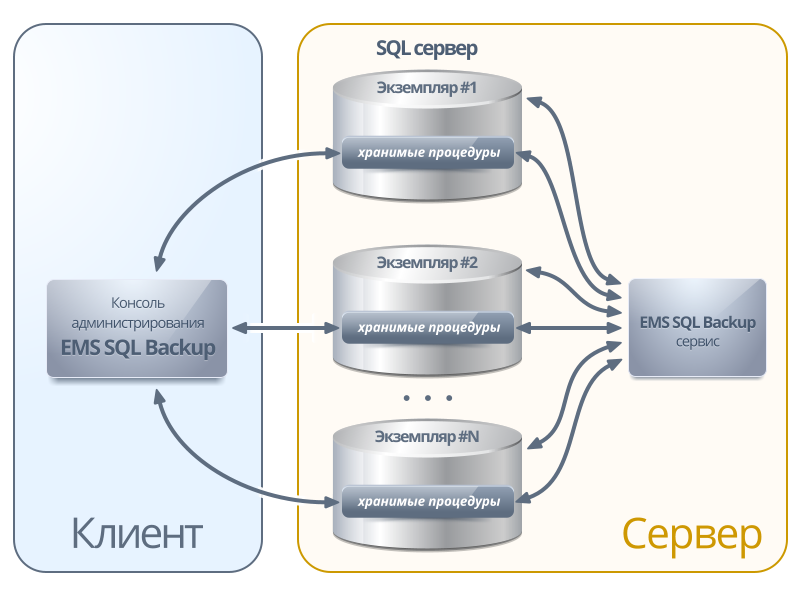
Узнать больше
Расширенная поддержка SQL Server 2012 закончилась 12 июля 2022 г. Узнайте, что это значит для вас и как защитить ваши данные.
Узнать больше
Просмотрите самый запоминающийся и самый впечатляющий контент с нашего недавнего цифрового мероприятия по темам.
Просмотр сеансов по запросу
Конец раздела карусели Highlight
Подключайтесь к группам пользователей и ресурсам сообщества данных, связанным с SQL Server, данными Azure, разнообразием и включением.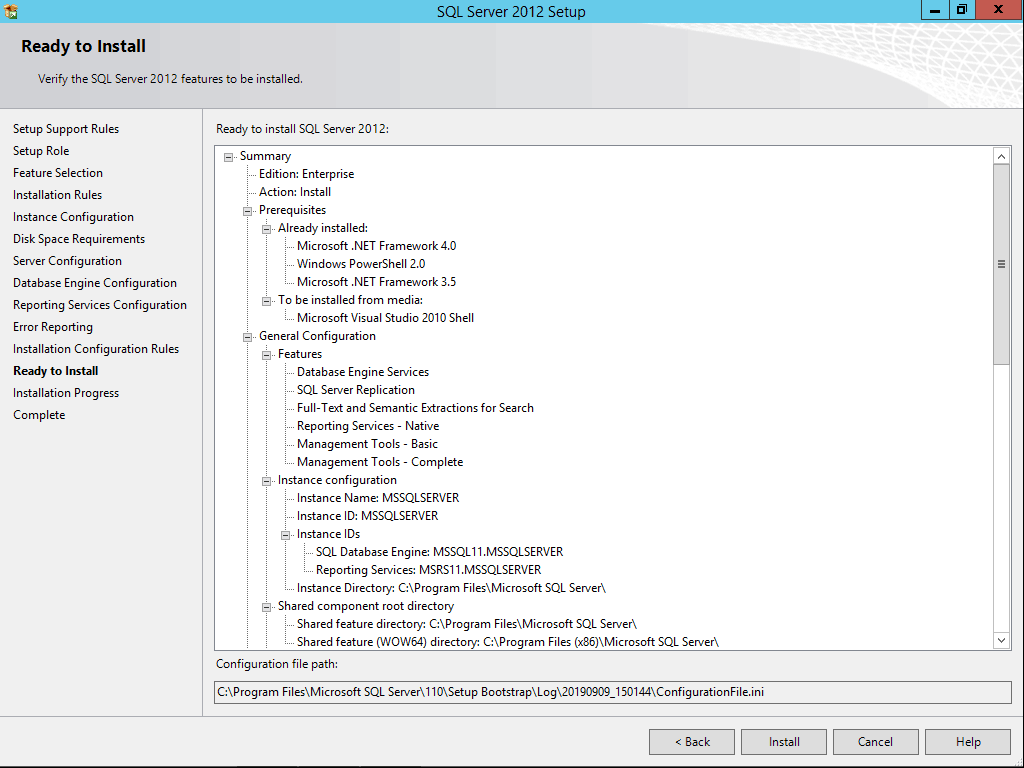 Узнать больше
Узнать больше
Что вам понравится в SQL Server 2019
Отображение %{start}%{separator}%{end} из %{total} элементов
Карусель возможностей пропуска null
Разрушьте хранилища данных
Получайте ценную информацию из всех ваших данных, выполняя запросы ко всему массиву данных без перемещения или репликации данных.
Выберите свой язык и платформу
Получите гибкость в использовании языка и платформы по вашему выбору с поддержкой открытого исходного кода. Запускайте SQL Server в контейнерах Linux с поддержкой Kubernetes или в Windows.
Запускайте SQL Server в контейнерах Linux с поддержкой Kubernetes или в Windows.
Положитесь на лучшую в отрасли производительность
Воспользуйтесь революционной масштабируемостью и производительностью, чтобы улучшить стабильность и время отклика вашей базы данных, не внося изменений в приложение. Получите высокую доступность для критически важных приложений, хранилищ данных и озер данных.
Доверьтесь девятилетнему признанному лидерству в области безопасности
Достигайте своих целей в области безопасности и соответствия требованиям, используя базу данных, оцененную как наименее уязвимую за последние девять лет. Будьте на шаг впереди, используя встроенные функции классификации и защиты данных, а также мониторинга и оповещений [1] .
Будьте на шаг впереди, используя встроенные функции классификации и защиты данных, а также мониторинга и оповещений [1] .
Принимайте более быстрые и эффективные решения
Превратите данные в ответы, используя возможности корпоративных отчетов служб SQL Server Reporting Services вместе с включенным сервером отчетов Power BI, который предоставляет вашим пользователям доступ к многофункциональным интерактивным отчетам Power BI на любом устройстве.
Окончание раздела карусели возможностей
Получите бесплатную электронную книгу по SQL Server 2019
Познакомьтесь с Azure SQL, семейством облачных баз данных SQL.

Воспользуйтесь единообразным унифицированным интерфейсом для всего вашего портфолио SQL и широким спектром вариантов развертывания от периферии до облака. Семейство облачных баз данных SQL Azure SQL предоставляет гибкие возможности для миграции, модернизации и разработки приложений.
Узнать больше Скачать инфографику
Рекомендуемые ресурсы SQL Server
Отображение %{start}%{separator}%{end} из %{total} элементов
Карусель возможностей пропуска null
Представляем SQL Server 2019
Узнайте, как модернизировать свои локальные базы данных с помощью этой бесплатной электронной книги Packt.
Скачать электронную книгу
Комплект ресурсов Azure SQL
Получите ресурсы и информацию, необходимые для начала миграции SQL Server. Используйте имеющиеся у вас навыки работы с локальным SQL Server и спланируйте успешное развертывание в Azure SQL с помощью этого набора ресурсов.
Получить комплект
Профессиональное администрирование управляемой базы данных Azure SQL
Подробно изучите Базу данных SQL Azure и Управляемый экземпляр Azure SQL и узнайте, как использовать имеющиеся навыки работы с SQL Server, чтобы начать локальную миграцию.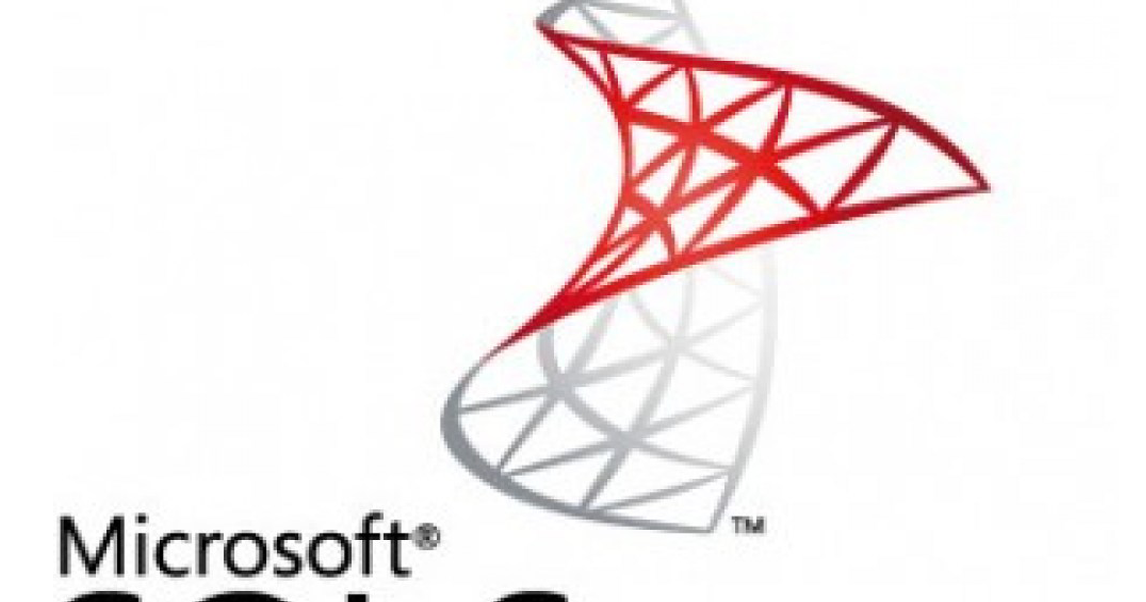
Получить электронную книгу
Основное руководство по данным в облаке
Откройте для себя технологии облачных баз данных, доступные в Azure.
Получить руководство
Техническое описание SQL Server на виртуальных машинах Azure
Узнайте о преимуществах управляемости, безопасности и соотношения цены и качества при использовании SQL Server на виртуальных машинах Azure.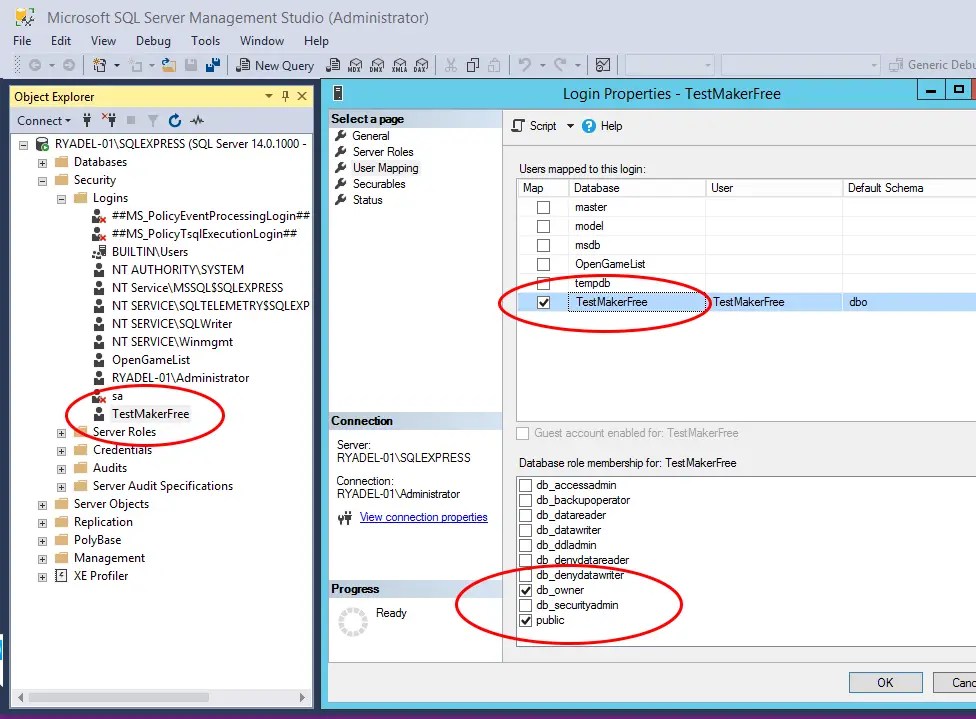
Посмотреть техническое описание
Технический документ по SQL Server 2019
Узнайте, как повысить безопасность, производительность и доступность ваших рабочих нагрузок с данными.
Читать технический документ
Окончание раздела карусели возможностей
Узнайте, как компании используют SQL Server 2019 для реализации своего потенциала
«Как первые пользователи SQL Server 2019, мы очень довольны производительностью и результатами, достигнутыми благодаря использованию новых функций SQL Server.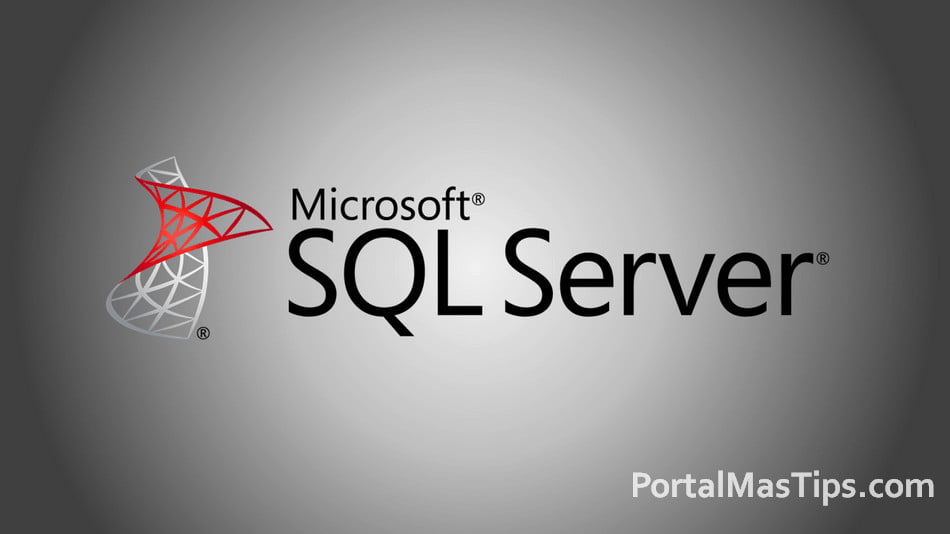 Функция интеллектуальной обработки запросов увеличила скорость и вычислительную мощность нашего бизнеса».
Функция интеллектуальной обработки запросов увеличила скорость и вычислительную мощность нашего бизнеса».
Эдилсон Андраде де Альбукерке, менеджер группы баз данных, Itaú-Unibanco
«Наши клиенты доверяют нам защиту не только своей собственности, но и своей личной информации. Благодаря усовершенствованию Secure Enclaves Always Encrypted в SQL Server 2019 мы теперь можем обеспечить строго ограниченный доступ на основе клиентских приложений к наиболее конфиденциальным данным наших клиентов. данные, не препятствуя нашим реальным требованиям к обработке и анализу данных».
Виктория Сильверсмит, Управление технического проектирования – Data, Hiscox
«Мы объединили несколько предприятий на единой платформе ERP — на этот раз с SQL Server 2019. Несмотря на 400-процентное увеличение количества обработанных документов за последние пять лет, мы находимся на пике этого роста. Мы получаем многое от SQL Server — надежность, масштабируемость, интеграция и гибкость».
Мы получаем многое от SQL Server — надежность, масштабируемость, интеграция и гибкость».
Илья Тамбовцев, ИТ-директор Старший директор по ИТ-операциям в Восточной Европе, Пивоваренная компания «Балтика», часть Carlsberg Group
Назад к вкладкам
Перейдите с Oracle и других платформ баз данных на SQL Server 2019 и получите бесплатные лицензии
Перенесите свои базы данных Oracle, IBM Db2, Sybase ASE или Netezza на Microsoft SQL Server 2019и получите бесплатные лицензии в рамках этого предложения [2] .
Детали предложения Инструмент миграции
Начните работу с SQL Server 2019
Подписывайтесь на нас
Поделиться этой страницей
Скачать SQL Server Management Studio (SSMS) — SQL Server Management Studio (SSMS)
Редактировать
Твиттер LinkedIn Фейсбук Электронная почта
- Статья
- 6 минут на чтение
Применяется к: SQL Server База данных SQL Azure Azure SQL Управляемый экземпляр Azure Synapse Analytics
SQL Server Management Studio (SSMS) — это интегрированная среда для управления любой инфраструктурой SQL, от SQL Server до базы данных SQL Azure. SSMS предоставляет инструменты для настройки, мониторинга и администрирования экземпляров SQL Server и баз данных. Используйте SSMS для развертывания, мониторинга и обновления компонентов уровня данных, используемых вашими приложениями, а также для создания запросов и сценариев.
Используйте SSMS для запроса, проектирования и управления базами данных и хранилищами данных, где бы они ни находились — на локальном компьютере или в облаке.
Загрузить SSMS
Бесплатная загрузка для SQL Server Management Studio (SSMS) 19.0.2
SSMS 19.0.2 — это последняя общедоступная (GA) версия. Если у вас установлена предварительная версия SSMS 19, ее следует удалить перед установкой SSMS 19.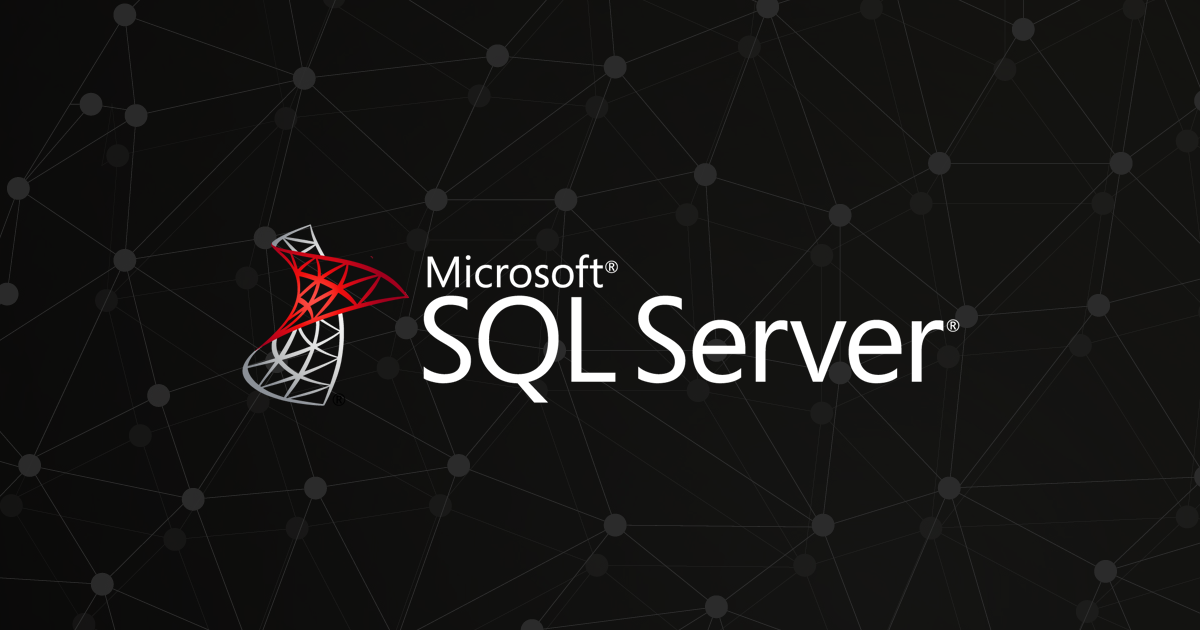 0.2. Если у вас установлена SSMS 19.x, установка SSMS 19.0.2 обновляет его до 19.0.2.
0.2. Если у вас установлена SSMS 19.x, установка SSMS 19.0.2 обновляет его до 19.0.2.
- Номер версии: 19.0.2
- Номер сборки: 19.0.20209.0
- Дата выпуска: 13 марта 2023 г.
Используя SQL Server Management Studio, вы соглашаетесь с условиями лицензии и заявлением о конфиденциальности. Если у вас есть комментарии или предложения или вы хотите сообщить о проблемах, лучший способ связаться с командой SSMS — это отзывы пользователей SQL Server.
Установка SSMS 19.x не обновляет и не заменяет версии SSMS 18.x или более ранние. ССМС 19.x устанавливается вместе с предыдущими версиями, поэтому обе версии доступны для использования. Однако если у вас установлена более ранняя предварительная версия SSMS 19, ее необходимо удалить перед установкой SSMS 19.0.2. Вы можете узнать, есть ли у вас предварительная версия, перейдя в окно «Справка » > «О программе ».
Если на компьютере установлены параллельные установки SSMS, убедитесь, что вы запускаете версию, соответствующую вашим конкретным потребностям.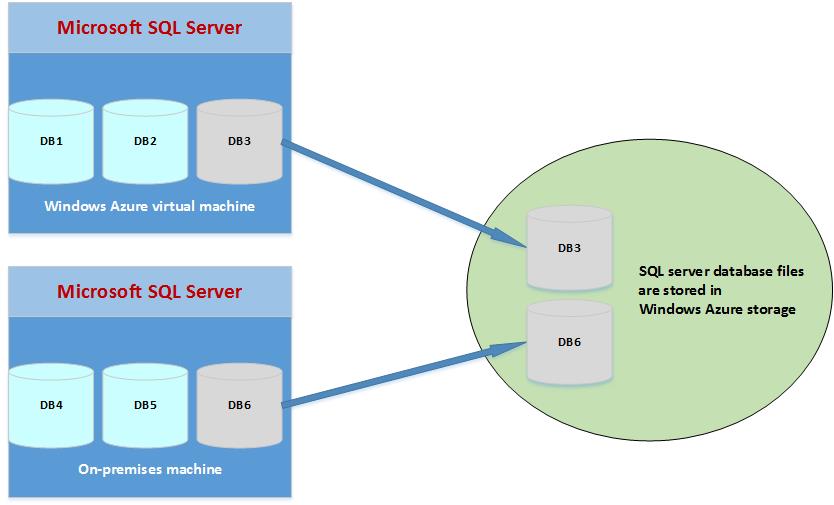 Последняя версия помечена как Microsoft SQL Server Management Studio v19..0.2 .
Последняя версия помечена как Microsoft SQL Server Management Studio v19..0.2 .
Важно
Начиная с SQL Server Management Studio (SSMS) 18.7, Azure Data Studio автоматически устанавливается вместе с SSMS. Пользователи SQL Server Management Studio теперь могут воспользоваться инновациями и функциями Azure Data Studio. Azure Data Studio — это кроссплатформенный настольный инструмент с открытым исходным кодом для ваших сред, будь то облачная, локальная или гибридная среда.
Чтобы узнать больше об Azure Data Studio, ознакомьтесь со статьей Что такое Azure Data Studio или часто задаваемыми вопросами.
Доступные языки
Этот выпуск SSMS можно установить на следующих языках:
SQL Server Management Studio 19.0.2:
Китайский (упрощенный) | китайский (традиционный) | Английский (США) | французский | немецкий | итальянский | японский | Корейский | Португальский (Бразилия) | русский | Испанский
Подсказка
Если вы переходите на эту страницу с неанглоязычной версии и хотите видеть самое последнее содержимое, выберите Читать на английском языке вверху этой страницы.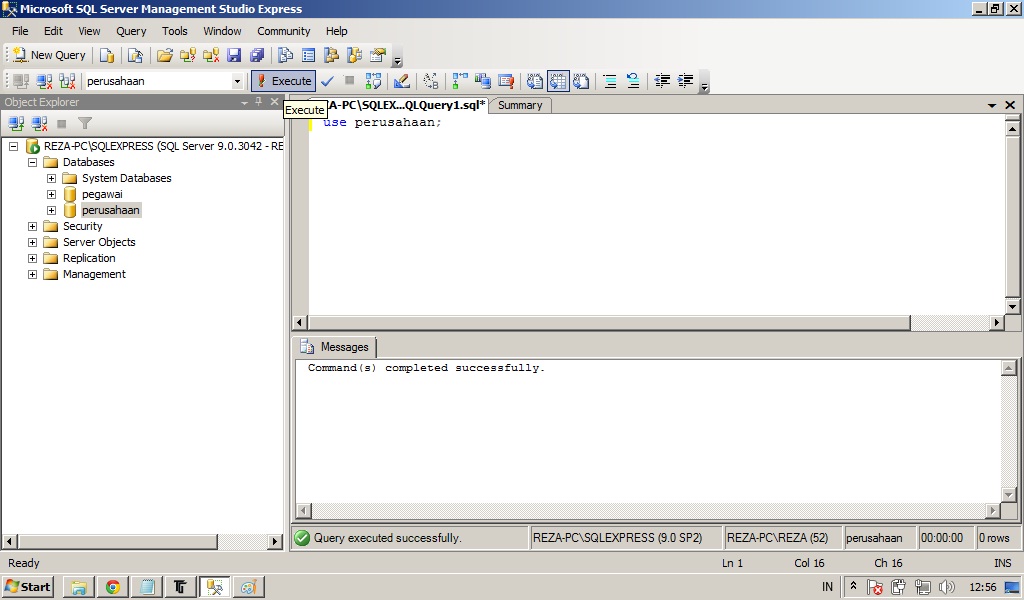 Вы можете загрузить различные языки с сайта англо-американской версии, выбрав доступные языки.
Вы можете загрузить различные языки с сайта англо-американской версии, выбрав доступные языки.
Примечание
Модуль SQL Server PowerShell устанавливается отдельно через коллекцию PowerShell. Дополнительные сведения см. в разделе Загрузка модуля PowerShell для SQL Server.
Новые возможности
Дополнительные сведения о новых возможностях этого выпуска см. в примечаниях к выпуску SQL Server Management Studio.
Предыдущие версии
Эта статья относится только к последней версии SSMS. Чтобы загрузить предыдущие версии SSMS, посетите Предыдущие выпуски SSMS.
Примечание
В декабре 2021 года выпуски SSMS до 18.6 больше не будут выполнять аутентификацию в ядрах СУБД через Azure Active Directory с помощью MFA. Чтобы продолжить использовать аутентификацию Azure Active Directory с помощью MFA, вам потребуется SSMS 18.6 или более поздней версии.
Для подключения к Azure Analysis Services через Azure Active Directory с MFA требуется SSMS 18.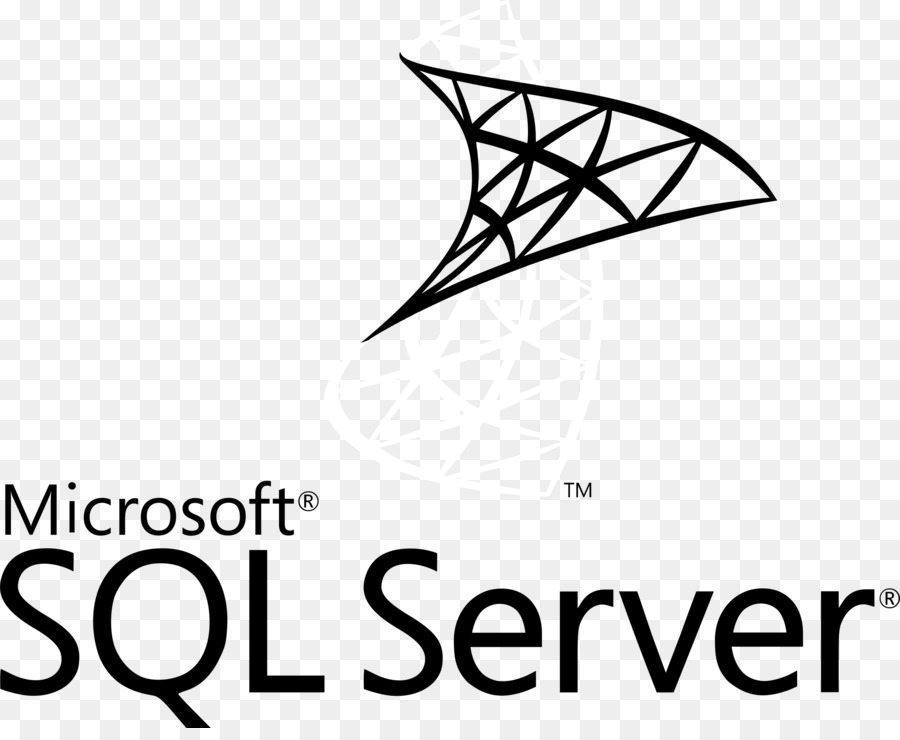 5.1 или более поздней версии.
5.1 или более поздней версии.
Автоматическая установка
Вы можете установить SSMS с помощью PowerShell.
Выполните следующие шаги, если вы хотите установить SSMS в фоновом режиме без запросов графического интерфейса.
Запустите PowerShell с повышенными разрешениями.
Введите команду ниже.
$media_path = "<путь, где находится файл SSMS-Setup-ENU.exe>" $install_path = "<корневое расположение, куда будут установлены все файлы SSMS>" $params = "/Install/Quiet SSMSInstallRoot=$install_path" Start-Process -FilePath $media_path -ArgumentList $params -Подождите
Пример:
$media_path = "C:\Installers\SSMS-Setup-ENU.exe" $install_path = "$env:SystemDrive\SSMSto" $params = "/Install /Quiet SSMSInstallRoot=`"$install_path`"" Start-Process -FilePath $media_path -ArgumentList $params -Подождите
Вы также можете передать /Passive вместо /Quiet , чтобы увидеть интерфейс настройки.

Если все пойдет хорошо, вы увидите, что SSMS установлена по адресу %systemdrive%\SSMSto\Common7\IDE\Ssms.exe на основе примера. Если что-то пошло не так, вы можете проверить возвращенный код ошибки и просмотреть файл журнала в %TEMP%\SSMSSetup.
Установка с помощью Azure Data Studio
- SSMS устанавливает Azure Data Studio по умолчанию.
- Установка Azure Data Studio с помощью SSMS пропускается, если уже установлена аналогичная или более поздняя версия Azure Data Studio.
- Версию Azure Data Studio можно найти в примечаниях к выпуску.
- Для системного установщика Azure Data Studio требуются те же права безопасности, что и для установщика SSMS.
- Установка Azure Data Studio завершена с параметрами установки Azure Data Studio по умолчанию. Это нужно для создания папки меню «Пуск» и добавления Azure Data Studio в PATH. Ярлык на рабочем столе не создается, а Azure Data Studio не регистрируется в качестве редактора по умолчанию для любого типа файлов.

- Локализация Azure Data Studio выполняется с помощью расширений языкового пакета. Чтобы локализовать Azure Data Studio, загрузите соответствующий языковой пакет из магазина расширений.
- В настоящее время установку Azure Data Studio можно пропустить, запустив установщик SSMS с флагом командной строки
DoNotInstallAzureDataStudio=1.
Удаление
SSMS может установить общие компоненты, если во время установки SSMS будет установлено, что они отсутствуют. SSMS не будет автоматически удалять эти компоненты при удалении SSMS.
Общие компоненты:
- Azure Data Studio
- Драйвер Microsoft OLE DB для SQL Server
- Драйвер Microsoft ODBC 17 для SQL Server
- Распространяемый компонент Microsoft Visual C++ 2013 (x86)
- Распространяемый компонент Microsoft Visual C++ 2017 (x86)
- Распространяемый компонент Microsoft Visual C++ 2017 (x64)
- Инструменты Microsoft Visual Studio для приложений 2019
Эти компоненты не удаляются, поскольку их можно использовать совместно с другими продуктами.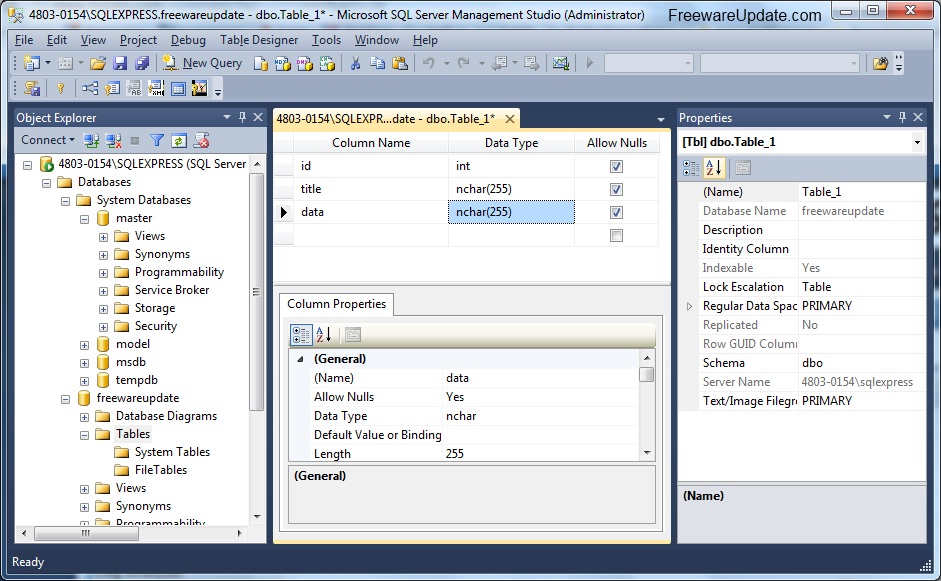 В случае удаления вы рискуете отключить другие продукты.
В случае удаления вы рискуете отключить другие продукты.
Поддерживаемые предложения SQL
- Эта версия SSMS работает с SQL Server 2014 и более поздними версиями и обеспечивает наиболее значительный уровень поддержки для работы с новейшими облачными функциями в базе данных SQL Azure и Azure Synapse Analytics.
- Кроме того, SSMS 19.x можно установить вместе с SSMS 18.x, SSMS 17.x, SSMS 16.x.
- Службы интеграции SQL Server (SSIS) — SSMS версии 17.x или более поздней версии не поддерживает подключение к устаревшей службе служб интеграции SQL Server. Чтобы подключиться к более ранней версии устаревших служб Integration Services, используйте версию SSMS, соответствующую версии SQL Server. Например, используйте SSMS 16.x для подключения к устаревшей службе SQL Server 2016 Integration Services. SSMS 17.x и SSMS 16.x можно установить на один и тот же компьютер. Начиная с выпуска SQL Server 2012, база данных каталога служб SSIS, SSISDB, является рекомендуемым способом хранения, управления, запуска и мониторинга пакетов служб Integration Services.
 Дополнительные сведения см. в Каталоге служб SSIS.
Дополнительные сведения см. в Каталоге служб SSIS.
Системные требования SSMS
Текущий выпуск SSMS поддерживает следующие 64-разрядные платформы при использовании с последним доступным пакетом обновления:
Поддерживаемые операционные системы:
- Windows 11 (64-разрядная версия)
- Windows 10 (64-разрядная версия) версии 1607 (10.0.14393) или новее
- Windows Server 2022 (64-разрядная версия)
- Windows Server 2019 (64-разрядная версия)
- Windows Server 2016 (64-разрядная версия)
Поддерживаемое оборудование:
- Процессор x86 (Intel, AMD) с тактовой частотой 1,8 ГГц или выше. Рекомендуется двухъядерный или лучше
- 2 ГБ оперативной памяти; Рекомендуется 4 ГБ оперативной памяти (минимум 2,5 ГБ при работе на виртуальной машине)
- Место на жестком диске: не менее 2 ГБ до 10 ГБ свободного места
Примечание
SSMS доступна только в виде 32-разрядного приложения для Windows.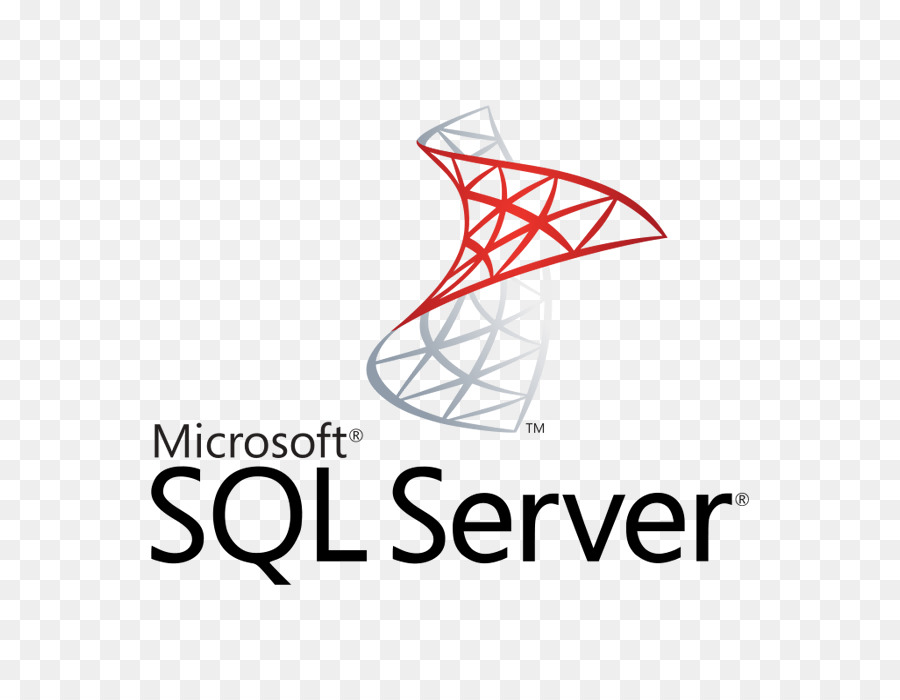 Если вам нужен инструмент, работающий в операционных системах, отличных от Windows, мы рекомендуем Azure Data Studio. Azure Data Studio — это кроссплатформенный инструмент, работающий в macOS, Linux и Windows. Дополнительные сведения см. в статье Azure Data Studio.
Если вам нужен инструмент, работающий в операционных системах, отличных от Windows, мы рекомендуем Azure Data Studio. Azure Data Studio — это кроссплатформенный инструмент, работающий в macOS, Linux и Windows. Дополнительные сведения см. в статье Azure Data Studio.
Получить справку по инструментам SQL
- Все способы получить справку
- Отзыв пользователя SSMS.
- Отправить сообщение об ошибке Git для Azure Data Studio
- Участие в Azure Data Studio
- Форум средств клиента SQL
- Инструменты данных SQL Server — форум MSDN
- Варианты поддержки для бизнес-пользователей
Следующие шаги
- Инструменты SQL
- Документация по SQL Server Management Studio
- Azure Data Studio
- Загрузка инструментов данных SQL Server (SSDT)
- Последние обновления
- Руководство по архитектуре данных Azure
- Блог SQL Server
Участие в документации по SQL
Знаете ли вы, что вы можете самостоятельно редактировать содержимое SQL? Если вы сделаете это, вы не только поможете улучшить нашу документацию, но и получите признание как участник страницы.

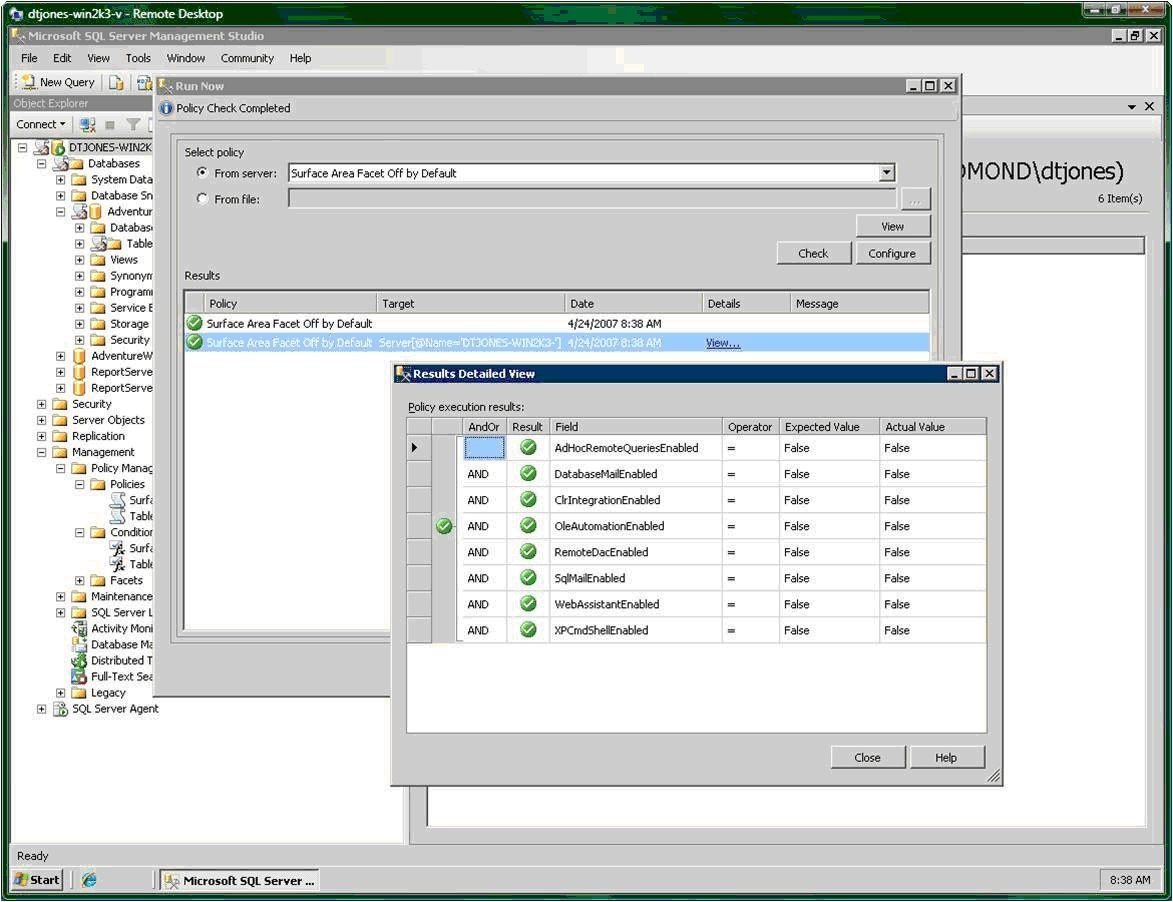 7 FP6 от 05.10.2012 г.
7 FP6 от 05.10.2012 г.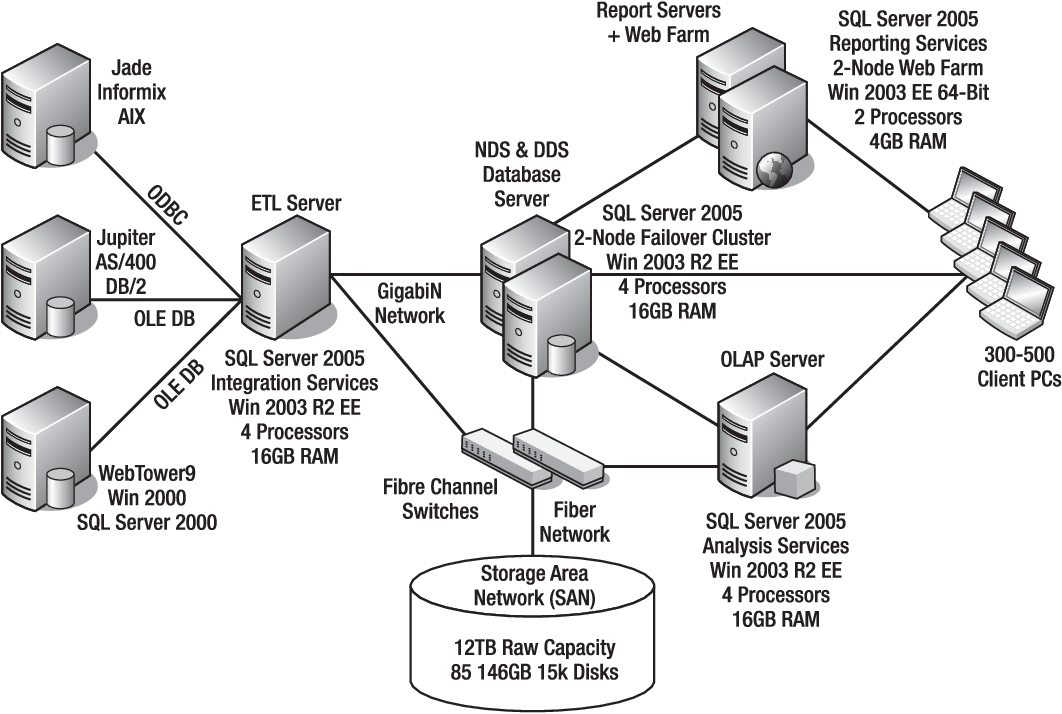
 Machine Learning.
Machine Learning.
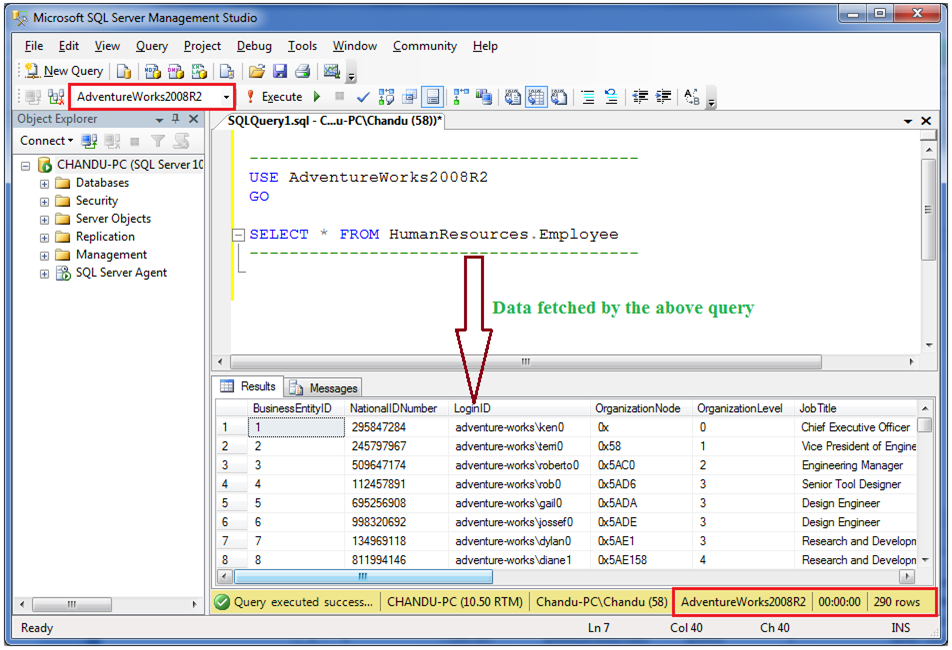
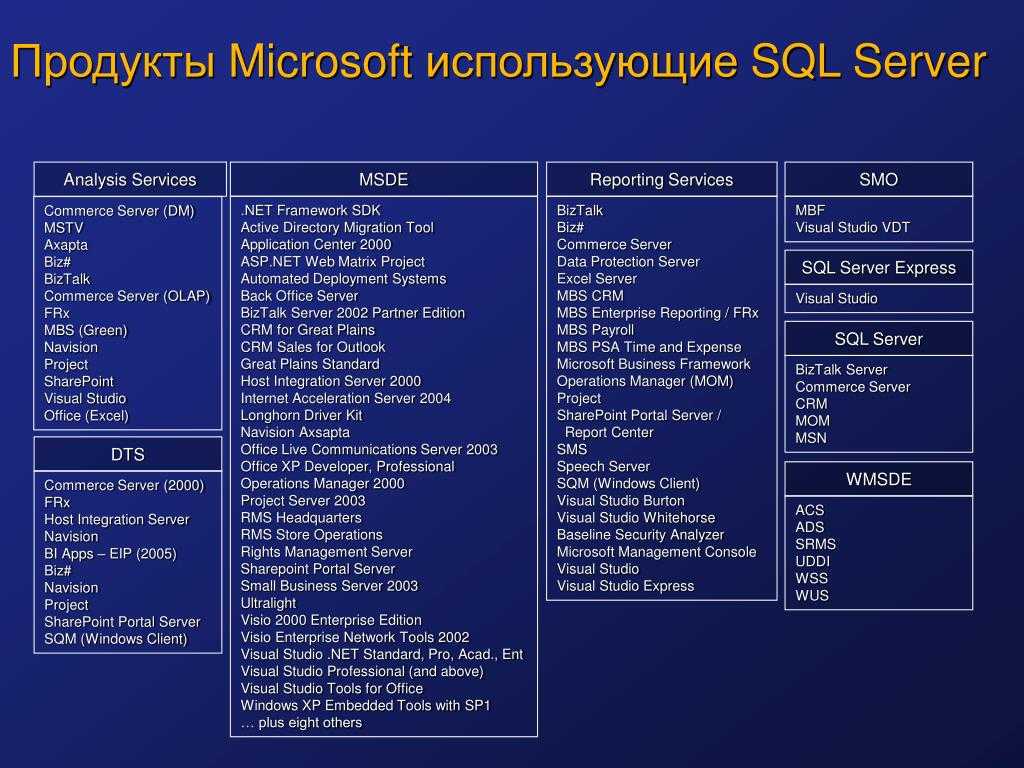
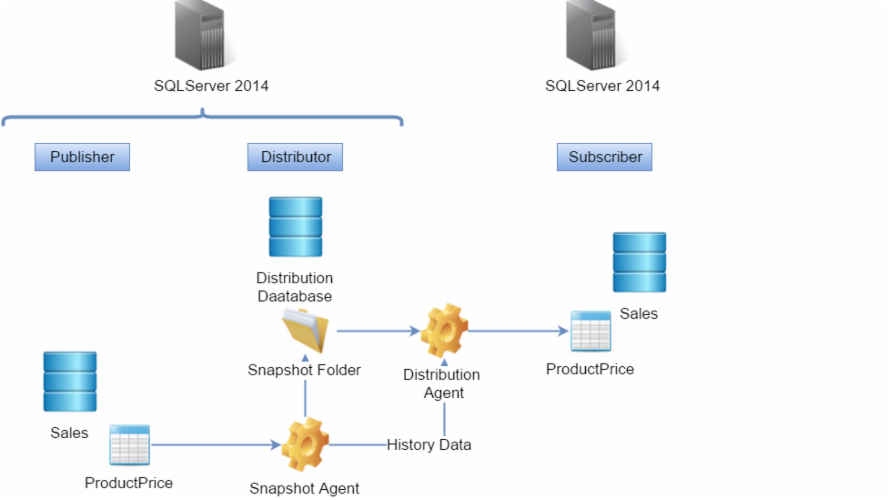 Дополнительные сведения см. в Каталоге служб SSIS.
Дополнительные сведения см. в Каталоге служб SSIS.